如何修改PDF文件内文字的字体和颜色
修改PDF文件中文字的字体和颜色是很多人经常需要的操作。在过去想要实现这样的操作往往需要先把PDF文件转换成Word,在Office中编辑后再转换回来。
修改PDF文件中文字的字体和颜色是很多人经常需要的操作。在过去想要实现这样的操作往往需要先把PDF文件转换成Word,在Office中编辑后再转换回来。随着PDF编辑器的不断更新进步,修改PDF内文字的字体和颜色已经可以在PDF编辑器内直接实现了。万兴PDF作为国产PDF编辑器,为国人提供了非常便捷的修改字体和颜色的方法。
使用Windows版万兴PDF修改PDF中的文字的属性
Windows版万兴PDF作为功能强大的PDF编辑器,对PDF内文字进行字体和颜色的修改实现起来非常轻松,实际上用户可以使用它完成对文字更多的编辑工作。使用Windows版万兴PDF更改PDF中的文字的属性需要的操作流程有以下几步:
1.点击上方按钮下载安装Windows版万兴PDF,无论是下载还是注册都是免费的。用注册的账号登录电脑上的软件,便可以使用Windows版万兴PDF对PDF文件进行编辑。在软件内打开需要编辑文档进入编辑栏窗口。

2.Windows版万兴PDF的编辑栏窗口分为两种模式,分别是阅读模式和编辑模式,修改文字的字体和颜色需要进入到编辑模式。

3.编辑模式下,用鼠标点击需要做修改的文字,被选中的文字就会进入编辑状态,操作的方法和Word完全一样。为了方便操作和查看效果可以用鼠标右键点击被选中的文字,在下拉菜单中点击属性,文字的属性编辑框会出现在软件界面的右方。
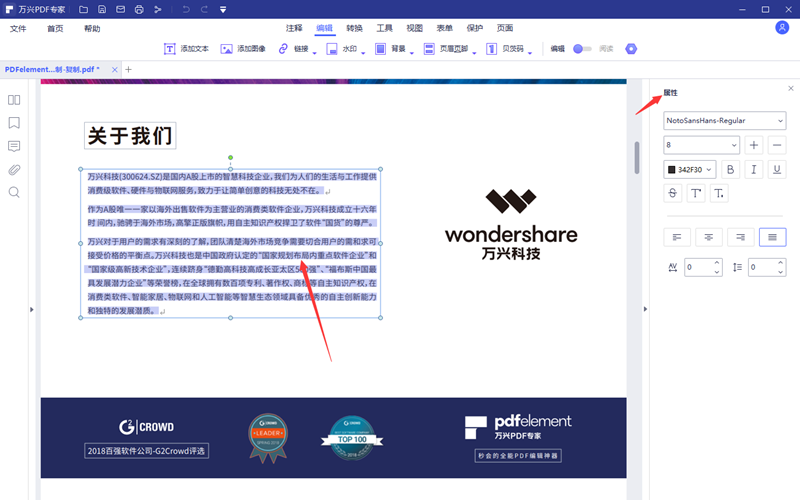
4.在属性的最上方可以选择字体,然后是字号和颜色等属性,所有的数值改变都会在文档上显示出来,而且文档最终的制作效果和当下的预览效果是完全一样的。
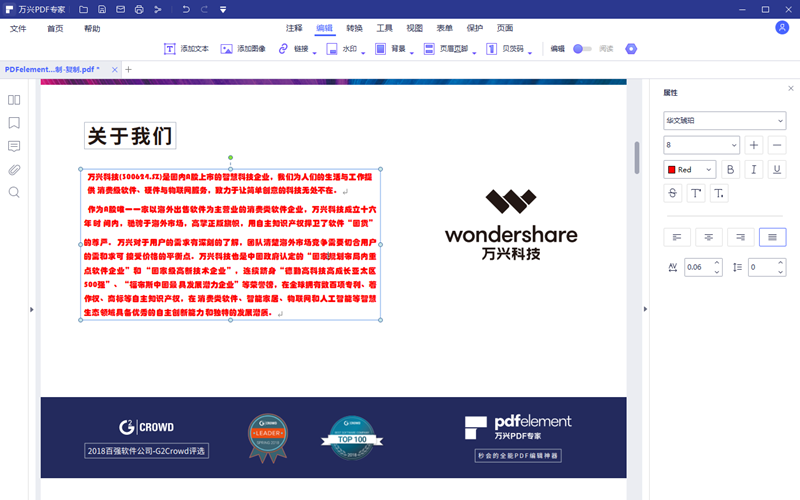
5.上边的步骤都是针对文字型PDF文档来说的,如果是图片型PDF那么直接操作是不能实现这些效果的,因为根本不能选择文字内容。对于图片型PDF如果要改变文字的字体和颜色需要先对PDF做OCR处理。实际操作上只是需要在打开文档的时候从万兴PDF的OCR功能窗口打开即可。
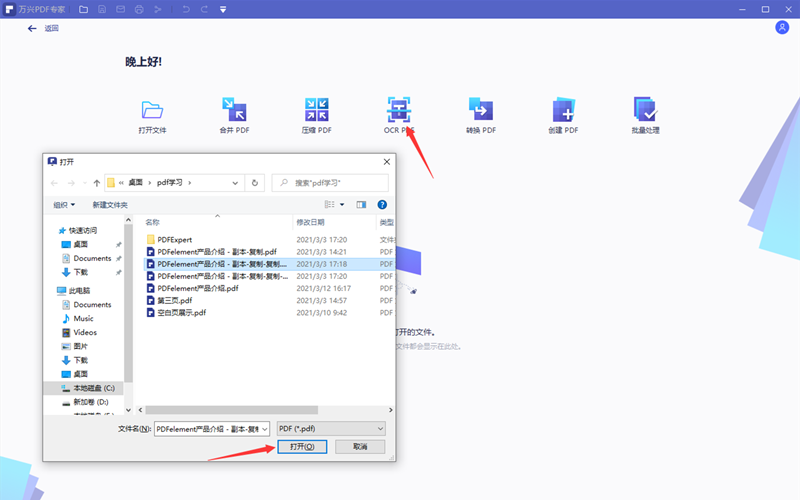
总的来说,选择万兴PDF作为日常PDF使用工具是非常有必要的,用它的预览模式来学习,用它的编辑模式来修改和做注释等都是很方便的。在编辑PDF文档的时候一定要先弄清楚PDF文档的原始状况,这对于查看和编辑来说都是很重要的。


